Acum, că toate deciziile necesare au fost făcute și ați început să instalați FreeBSD, trebuie doar să treceți prin spini ai unui instalator incomod. Introduceți suportul de încărcare în dispozitive și porniți alimentarea calculatorului. 1 Veți vedea mai multe ecrane de boot și informații de depanare a sistemului, pe care le vom discuta în detaliu în Capitolul 3.
De fapt, puterea trebuie încă inclusă la început, altfel nu va fi ușor să introduceți CD-ul în unitatea oprită. - Notă. nauchn.red.
Primul meniu pe care îl veți vedea vă va solicita să selectați aspectul tastaturii. Acesta include o listă completă a tuturor planurilor suportate de sistemul FreeBSD. Rețineți că aspectul tastaturii nu are nici o legătură cu limba, care va primi instrucțiuni în timpul procesului de instalare - este doar un aspect al tastaturii.
Apoi, FreeBSD vă va prezenta primul ecran, așa cum se arată în Fig. 2.1.
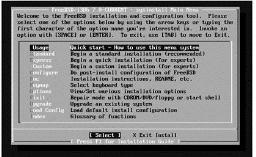
Fig. 2.1. Meniul principal Sysinstall
Acest program de instalare infam FreeBSD - sysinstall (8). În timp ce alte sisteme de operare au un meniu destul de grafic de instalare, de control al mouse-ului, și diagrame plăcintă multi-color, FreeBSD arata ca un program vechi DOS. munca ei de înlocuire se face, dar acum, după cum am scrie aceste rânduri, cred că ceva timp sysinstall de la FreeBSD nu merge nicăieri.
Selectați opțiunile de meniu apăsând bara de spațiu, nu Enter.
Utilizați tastele cursor pentru a accesa linia de selecție pentru tipul de instalare Standard și apăsați tasta Enter. După aceasta, veți vedea textul de avertizare al programului fdisk cu câteva instrucțiuni simple (Figura 2.2).
Citiți instrucțiunile pentru a vă asigura că nu s-au schimbat de când a fost lansată cartea și apăsați tasta Enter.
Dacă aveți mai multe unități de disc, FreeBSD vă va permite să selectați unitatea de instalat. Selectați discul dorit cu bara de spațiu (vedeți Figura 2.3).
Aici trebuie să determinați cât spațiu pe disc veți primi pentru FreeBSD. În cazul unui server, ar fi de dorit să se ia întregul disc. Apăsați tasta A pentru a selecta întregul disc pentru Free-BSD, apoi apăsați tasta Q pentru a ieși din program. Apoi, programul de instalare va prezenta ecranul de selecție MBR (Master Boot Record), așa cum se arată în Fig. 2.5.
Apăsați tasta săgeată în jos pentru a vă deplasa la linia etichetă Standard, apoi apăsați tasta Tab pentru a evidenția butonul etichetat OK. Cu această selecție, se va efectua MBR standard, care va șterge managerul de boot existent care ar putea fi utilizat pe dvs.
Fig. 2.2. Instrucțiunile programului Fdisk

Fig. 2.3. Selectarea unei unități pentru instalare
computer pentru a descărca orice alt sistem de operare. (Este vorba de crearea unui server de Internet, astfel încât spațiul de pe disc nu este divizat, de exemplu, cu Windows Vista.) Pentru a continua, apăsați tasta Enter.
Dacă aveți mai multe unități de hard disk, programul de instalare vă va întoarce la ecranul de selectare a unității de disc. Selectați discul următor sau utilizați tasta Tab pentru a selecta butonul OK și treceți la pasul următor al instalării. După aceea, sysinstall va afișa instrucțiuni pentru utilizarea instrumentului de creare a partițiilor (Figura 2.6).
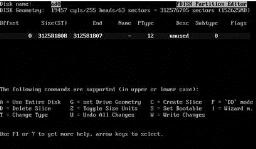
PUC. 2.4. Meniul de programe al fadului
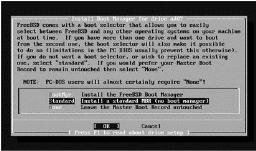
PUC. 2.5. Instalarea MBR
Citiți instrucțiunile pentru a vă asigura că nu s-au schimbat de când a fost lansată cartea și apăsați tasta Enter.
Acum trebuie să fiți în meniul de creare a partițiilor. Mai devreme, în același capitol, am vorbit deja despre partiționarea discului, deci ar trebui să aveți deja o soluție gata despre care partiții ar trebui create. Aici trebuie să implementați deciziile dvs. (Figura 2.7).
FreeBSD să accepte recomandările propuse în mod implicit, apăsați A. În caz contrar, pentru a crea o nouă partiție, apăsați C. Introduceți dimensiunea partiției dorită folosind simbolul M pentru a indica megaocteți, sau G - pentru gigaocteți. După aceea, programul de instalare vă va întreba dacă acesta este un sistem de fișiere sau spațiu de swap. Dacă spun că acest lucru va fi un sistem de fișiere, vi se va cere să introduceți un punct de montare (/, / usr, / varm t. H.).
PUC. 2.6. Instrucțiuni pentru crearea partițiilor

Apoi, vi se va cere să specificați sursa fișierelor de instalat (Figura 2.8).
Utilizați tastele cursor pentru a selecta suportul dorit și apăsați tasta Enter pentru ao selecta. FreeBSD sau verificați discul pact com- pentru a se asigura caracterul adecvat pentru a efectua instalarea, sau vă rugăm să selectați un server FTP, sau oferă pentru a configura setările pentru alte medii le-ați ales. Vă recomandăm să instalați de pe CD-ROM sau FTP.
În meniul următor, vi se va solicita să alegeți ce să instaleze (fig. 2.9). In timp ce FreeBSD oferă mai multe opțiuni pentru instalarea sistemului redus în caz de spațiu limitat, cu toate acestea, hard disk-uri existente au devenit atât de mare încât volumul lor să fie mai mult decât suficient pentru a instala versiunea completă a FreeBSD. În cazul computerului moderne, aș recomanda să instalați totul, mai ales dacă ai de gând să învețe FreeBSD. Apăsați tasta săgeată în jos pentru a trece la linia marcată AH, și apoi tasta pentru a confirma selecția Enter.
Apoi, sysinstall vă va întreba dacă doriți să instalați Colecția de porturi. Răspundeți da, chiar dacă nu știți ce este încă. Selectați butonul Da.
Apoi, pe ecran apare din nou meniul pentru selectarea variantei de instalare. Evidențiați ieșirea din acest meniu și apăsați tasta Enter.
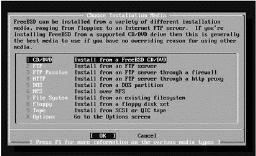
Fig. 2.8. Alegerea suportului de distribuție
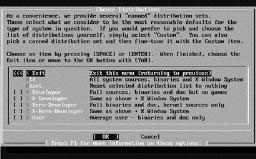
PUC. 2.9. Alegerea unei opțiuni de instalare
discurile clipesc un bec și în câteva minute va fi instalat FreeBSD.
Apoi instalatorul va merge la grupul de întrebări privind configurarea serviciilor de bază ale sistemului.